Har du noen gang opplevd at du trykker gjentatte ganger på Shift-tasten og blir møtt av den irriterende «Sticky Keys»-popupen, som spør om du vil aktivere den? Dette er en funksjon som for mange kan virke unødvendig. Men hvordan deaktiverer du den, og hva er egentlig «Sticky Keys» sin funksjon før den forstyrrer deg midt i spillet eller arbeidet?
La oss utforske de ulike måtene du kan slå av «Sticky Keys» på, og se nærmere på hvorfor denne funksjonen finnes i utgangspunktet.
Slik deaktiverer du «Sticky Keys»
Du kan starte deaktiveringsprosessen for «Sticky Keys» på to forskjellige måter. Uansett hvilken metode du velger, vil du bli ledet til «Tilgjengelighet»-vinduet, hvor du finner alternativet for å deaktivere «Sticky Keys».
Den første metoden er å trykke raskt på Shift-tasten fem ganger. Dette vil føre til at «Sticky Keys»-varselet dukker opp. I bunnen av dette varselet klikker du på «Deaktiver denne hurtigtasten i Innstillinger for tilgjengelighet».
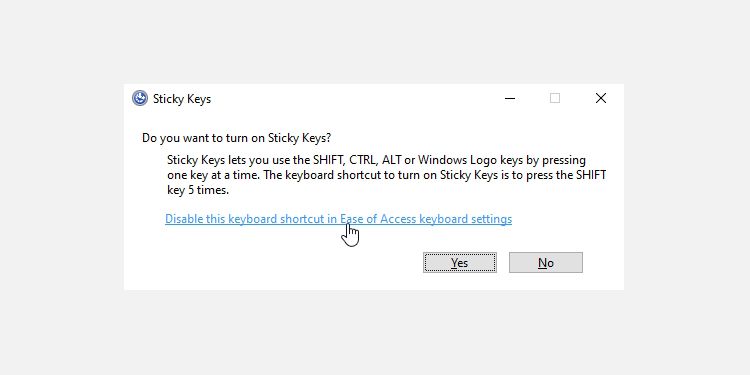
Hvis du får dette til å fungere, eller hvis du ønsker å finne tilbake til denne skjermen for å aktivere «Sticky Keys» igjen, kan du åpne Start-menyen, skrive «sticky keys» og klikke på «Lås hurtigtast for Sticky Keys når den trykkes to ganger på rad».
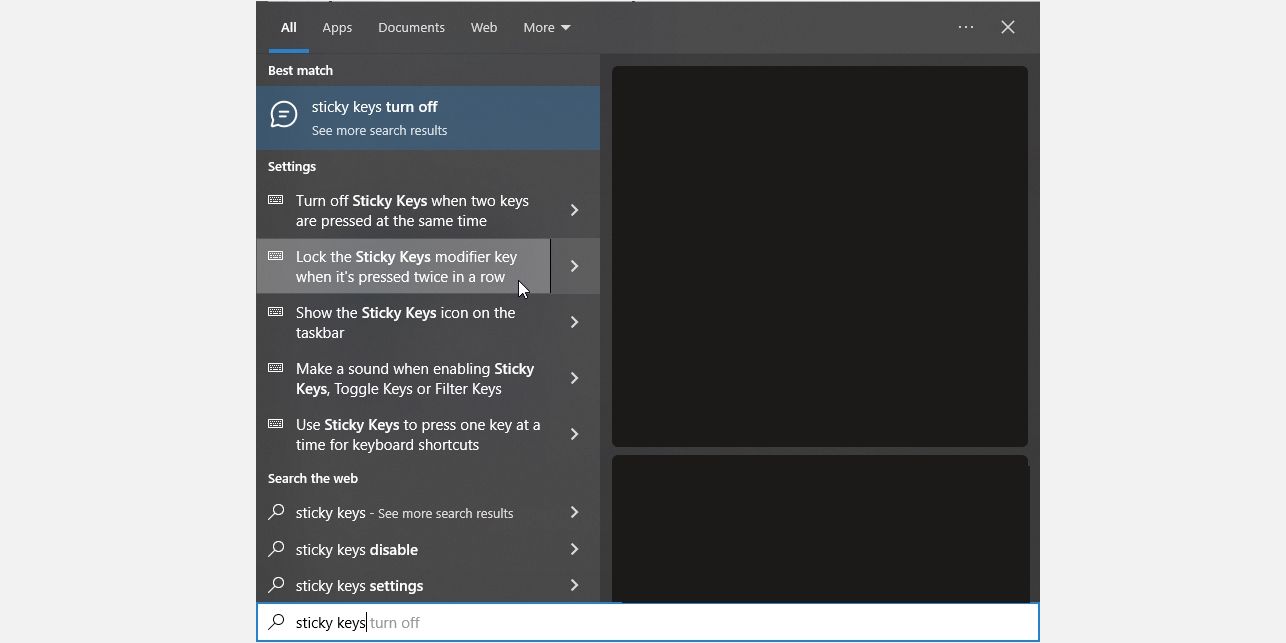
Uansett hvilken metode du velger, ender du i «Tilgjengelighet»-delen, hvor du kan tilpasse tastaturet ditt.
Sett bryteren til «Av» under «Bruk Sticky Keys». Deretter fjerner du haken fra boksen som heter «Tillat hurtigtast å starte Sticky Keys».
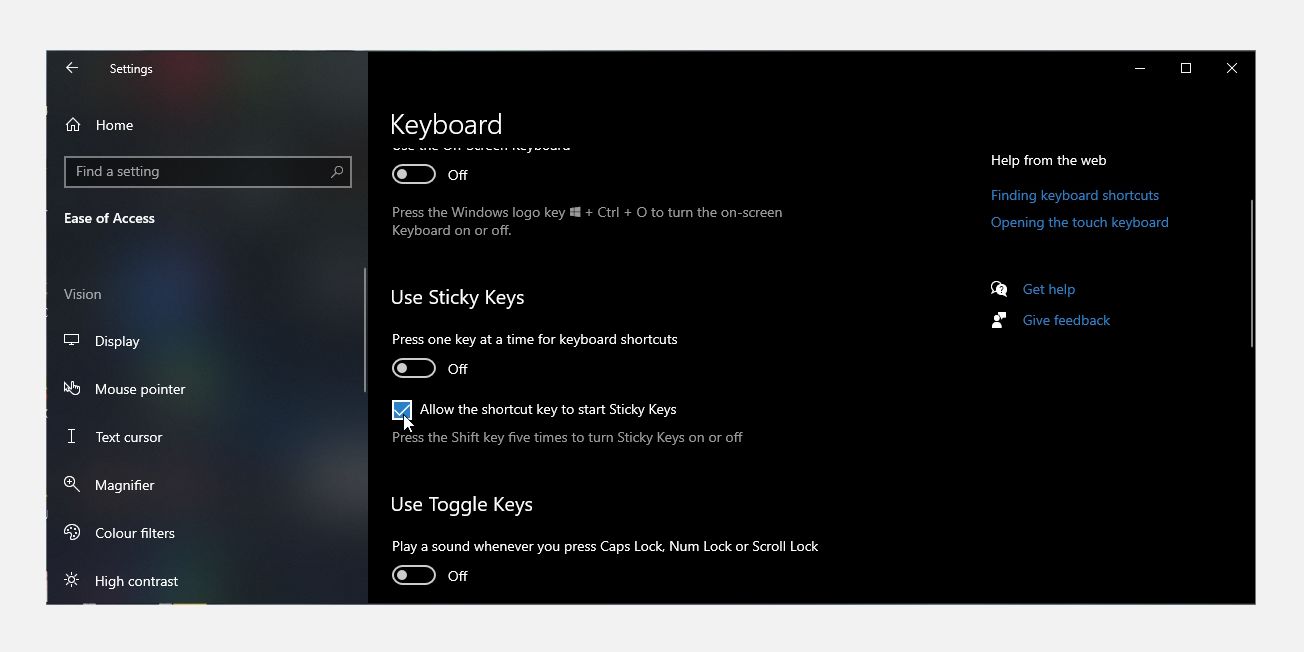
Nå vil ikke «Sticky Keys»-vinduet dukke opp når du trykker Shift fem ganger.
Hva er «Sticky Keys» og hvorfor finnes det?
Det er lett å tenke at «Sticky Keys» bare er laget for å irritere de som bruker Shift-tasten mye. Men dette er faktisk et viktig verktøy for tilgjengelighet, som er til hjelp for personer med nedsatt motorisk funksjon.
Vi tenker sjelden over det når vi holder nede én tast samtidig som vi trykker på en annen. For eksempel, når du skal skrive en stor bokstav i starten av en setning, flytter fingrene dine seg raskt mellom Shift-tasten og en bokstavtast.
For noen er det imidlertid krevende å holde nede Shift-tasten samtidig som de trykker en annen tast. Det er her «Sticky Keys» kommer inn i bildet og hjelper til.
Når du aktiverer «Sticky Keys», kan du «fortelle» datamaskinen at den skal late som om en tast holdes nede, selv når du ikke gjør det. Dette er grunnen til at de kalles «klistrete»; de fungerer som om de forblir trykket ned etter at du har trykket dem.
For Shift-tasten finnes det ulike innstillinger når «Sticky Keys» er aktivert. Du kan høre hvilken modus den er i ved å lytte til pipelyden som kommer når du trykker på Shift.
Det finnes tre innstillinger for Shift-tasten: den kan fungere som om den ikke trykkes, som om den trykkes og holdes nede (for å skrive store bokstaver eller symboler på tallrekker), og som om den trykkes ned kun for første tastetrykk (for å legge til en stor bokstav i starten av setninger).
Hvis du er interessert, kan du sjekke ut en nybegynnerguide til Windows sine tilgjengelighetsverktøy for mer informasjon om hvordan du gjør PC-en enklere å bruke. Du kan også finne veiledning om hvordan du konfigurerer tilgjengelighetsalternativer i Windows 11, med trinnvise instruksjoner.
Tilpass PC-en slik du ønsker
«Sticky Keys» kan være irriterende, men de spiller en viktig rolle i å gjøre det lettere for andre å bruke datamaskiner. Hvis du ikke trenger dem, kan du enkelt deaktivere dem og fortsette med det du holdt på med.